

بقلم Nathan E. Malpass, ، آخر تحديث: January 29, 2018
"أقوم بمزامنة جهازي مع iCloud ويتم نسخ كل شيء احتياطيًا على حد علمي. الآن ، فقدت جميع جهات الاتصال الخاصة بي بعد فشل تحديث iOS. هل يمكنك أن تريني كيف يمكنني تنزيل جهات الاتصال الخاصة بي من iCloud؟ "
الجزء 1. أهمية iCloudالجزء 2. قم بتنزيل جهات الاتصال الخاصة بك من iCloudالجزء 3. أسهل طريقة لتنزيل جهات الاتصال من iCloudالجزء 4. دليل الفيديو: كيفية تنزيل جهات الاتصال من iCloudالجزء 5. استنتاج
إذا كان مستخدمو Android لديهم في Google Drive، يذهب مستخدمو iOS تلقائيًا إلى iCloud لتلبية احتياجات التخزين السحابي الخاصة بهم. إنه متاح بسهولة ويمكن الوصول إليه بسهولة باستخدام أجهزة iPhone و iPad. إنه يوفر سعة تخزينية مجانية تبلغ 5 جيجا بايت ، لذلك ليس من المفاجئ أن يقوم مستخدمو iPhone بمزامنة أجهزتهم مع السحابة كما لو كانت غريزة.
إنها مفيدة بشكل خاص للأحداث المؤسفة وغير المتوقعة مثل:
بالنسبة لتلك الحالات ، تكون جهات الاتصال هي الضحية المعتادة لفقدان البيانات. بالنسبة للعديد من مستخدمي الهواتف المحمولة ، تظل جهات الاتصال واحدة من أهم البيانات. لا غنى عنه في الاتصالات اليومية ، وهواتف النشاط مصممة بشكل أساسي. ما يميز iCloud هو أنه يوفر طرقًا لاستعادة جهات الاتصال الخاصة بك. يمكنك إما اختيار تنزيل جهات الاتصال مباشرة على جهاز iPhone الخاص بك أو على جهاز الكمبيوتر الخاص بك. كلا الخيارين لهما إيجابيات وسلبيات. قم بوزنهم وحدد الحل الأفضل بالنسبة لك.
الخيار 1. قم بتنزيل ملف النسخ الاحتياطي على iCloud بالكامل.
ستؤدي هذه العملية إلى استعادة جميع ملفاتك. ومع ذلك ، إذا كان هدفك الوحيد هو استعادة جهات الاتصال الخاصة بك ، فإننا نوصيك بتخطي هذا الجزء. إنه محفوف بالمخاطر أيضًا لأن هذه الطريقة ستتطلب منك إجراء إعادة تعيين على هاتفك. سيؤدي هذا إلى حذف جميع الملفات وإعادة هاتفك إلى الإعدادات الافتراضية.
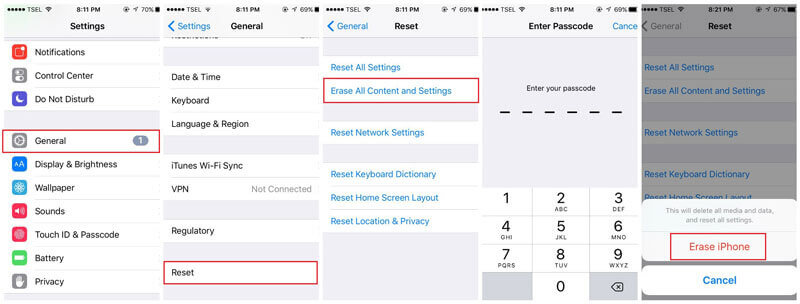
الخيار 2. قم بتنزيل جميع جهات الاتصال من iCloud إلى iPhone الخاص بك.
إذا كنت تريد طريقة لإعادة جهات الاتصال الخاصة بك إلى جهاز iPhone الخاص بك دون استخدام جهاز كمبيوتر ، فهذا مثالي لك. ومع ذلك ، لا يوفر لك هذا الخيار المرونة لتحديد جهات الاتصال التي تريد استعادتها.
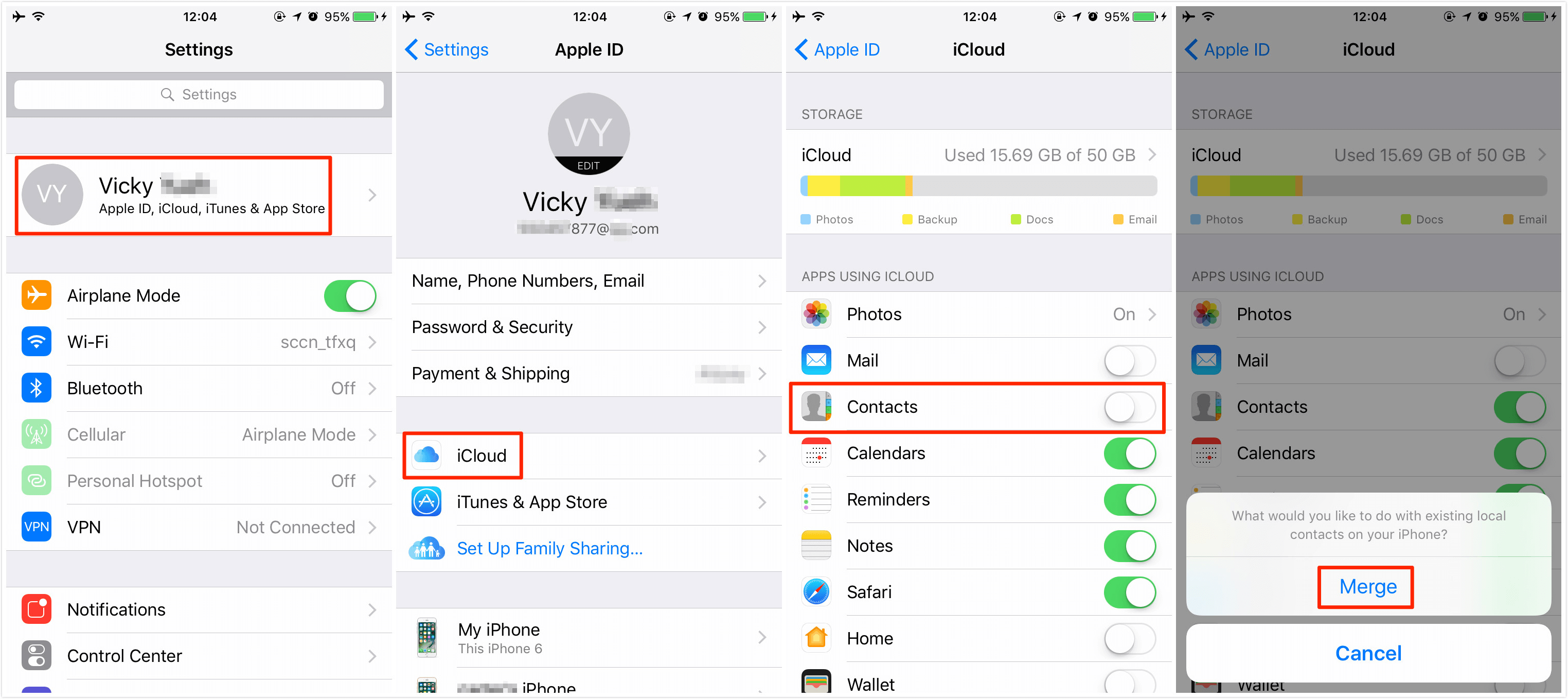
الخيار 3. قم بتنزيل جهات الاتصال من iCloud إلى جهاز الكمبيوتر الخاص بك.
هذه الطريقة مناسبة تمامًا إذا كنت تتعامل مع جهاز iPhone مفقود أو مكسور. الشيء الرائع في iCloud هو أنه يحتفظ ببياناتك حتى لو لم تعد أجهزة iOS الخاصة بك موجودة.
يمكنك أيضًا متابعة العملية إذا كنت تخطط للحصول على هاتف Android وتحتاج إلى نفس جهات الاتصال على هاتفك الجديد.

يزيل استخدام برنامج طرف ثالث العيوب التي تقدمها الحلول الثلاثة الأولى. لا يوجد خطر من مزيد من فقدان البيانات ولا يتطلب تنسيق جهاز iPhone الخاص بك. لن يحل محل جميع ملفاتك الحالية إذا كان هدفك الوحيد هو استرداد جهات الاتصال الخاصة بك فقط. يمكنك أيضًا تحديد جهات اتصال معينة تحتاجها. إنها سهلة الاستخدام أيضًا. تسمح واجهتهم البسيطة للمستخدمين بالعثور على الملفات المحذوفة في غضون دقائق.FoneDog iOS Data Recovery سينتهي العمل بسرعة وخبرة. نحول عملية مقلقة إلى عملية بسيطة. الإصدارات متوفرة لكل من أجهزة كمبيوتر Mac و Windows. كما أنه يدعم أحدث إصدار من iPhone X و iOS11 ، فلنبدأ في تنزيل جهات الاتصال الخاصة بك من iCloud ، فهل نفعل ذلك؟
تحميل FoneDog iOS Data Recovery وابدأ تشغيله بمجرد اكتمال التثبيت. قم بتوصيل جهاز iPhone الخاص بك بالكمبيوتر.

انقر على الاسترداد من iCloud Backup File. قم بتسجيل الدخول إلى iCloud الخاص بك باستخدام معرف Apple وكلمة المرور.

ستعرض الواجهة ملفات النسخ الاحتياطي المتاحة. انقر فوق تحميل لبدء المسح. سوف تظهر نافذة منبثقة. سيُطلب منك تحديد أنواع الملفات المحددة التي تريد استردادها. علامة روابط الاتصال ثم انقر التالى.
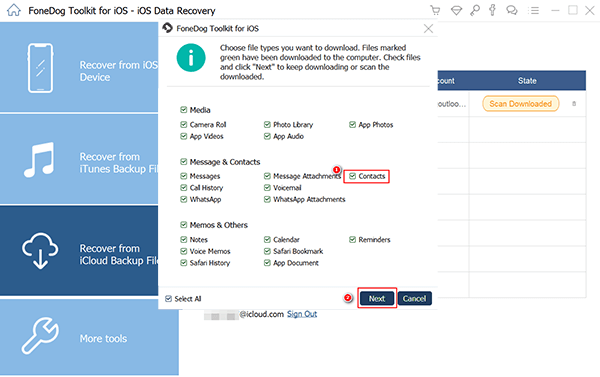
سيبدأ استخراج الملف الآن. بمجرد الانتهاء ، سترى جهات الاتصال التي يمكنك استعادتها. علامة على الأشخاص الذين تريد استردادهم. أخيرًا ، انقر فوق استعادة.
اقرأ أيضا:
استعادة جهات الاتصال من iCloud
كيفية استرداد جهات الاتصال باستخدام تطبيق استرداد جهات اتصال iPhone
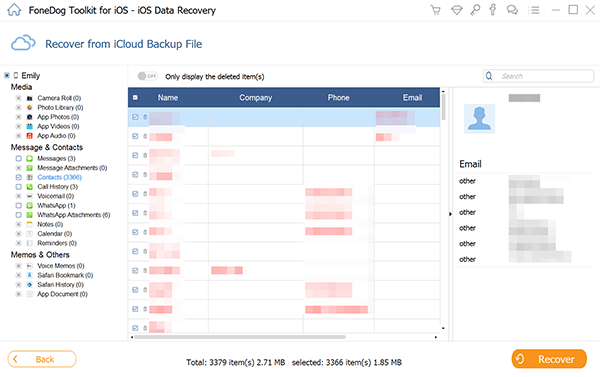
هناك أكثر من طريقة لاسترداد جهات الاتصال الخاصة بك من نسخة iCloud الاحتياطية. ومع ذلك ، تظل أفضل طريقة لتنزيل جهات الاتصال من iCloud هي استخدام FoneDog iOS Data Recoveryالبرنامج موثوق به من قبل المستخدمين ومدعوم بسجل حافل. إنه آمن وفعال ومرن. يمكنك أيضًا تجربة طريقتين أخريين للاسترداد. اختر الوضع المناسب حسب حالتك. إذا لم تكن متأكدًا من اكتمال النسخ الاحتياطية من iCloud ، فحدد الاسترداد من جهاز iOS. أو إذا تم تحديث نسخة iTunes الاحتياطية بشكل أكبر ، فقم بالتبديل إلى قم بالاسترداد من iTunes Backup File.
سهلة، أليس كذلك؟
اترك تعليقا
تعليق
دائرة الرقابة الداخلية لاستعادة البيانات
طرق لاستعادة البيانات المحذوفة من اي فون أو آي باد3
تحميل مجانا تحميل مجانامقالات ساخنة
/
مثير للانتباهممل
/
بسيطصعبة
:شكرا لك! إليك اختياراتك
Excellent
:تقييم 4.7 / 5 (مرتكز على 103 التقييمات)